यदि WWDC के दौरान एक ऐसा आइटम था जिसका बहुत सारे मैसेजिंग प्रशंसक इंतजार कर रहे थे, तो यह विविध प्लेटफार्मों में iMessage का उपयोग करने की क्षमता थी।
ऐसा बिल्कुल नहीं हुआ, हालांकि ऐप्पल ने सम्मेलन के दौरान कुछ साफ-सुथरी वीओआइपी सुविधाओं का प्रदर्शन किया जो कि आपको अपने व्हाट्सएप संपर्कों और स्काइप संपर्कों को अपने iMessage में एकीकृत करने देता है ताकि आप उन्हें कॉल कर सकें सरलता। इन एकीकरण सुविधाओं को आगामी आईओएस 10 रिलीज में उम्मीद है कि फोनकिट फीचर के माध्यम से उपलब्ध कराया जाएगा।

हममें से जो हमारे संचार के लिए मैकबुक का उपयोग करते हैं, आप अभी भी अपने मैकबुक पर व्हाट्सएप का उपयोग कर सकते हैं। व्हाट्सएप के लिए अब एंड-टू-एंड एन्क्रिप्शन उपलब्ध होने के साथ, यह विचार करने के लिए एक अच्छा और सुरक्षित उपकरण है।
एंड-टू-एंड एन्क्रिप्शन के पीछे का विचार सरल है: जब आप कोई संदेश भेजते हैं, तो उसे पढ़ने वाला एकमात्र व्यक्ति वह व्यक्ति या समूह चैट होता है जिसे आप वह संदेश भेजते हैं। उस संदेश के अंदर कोई नहीं देख सकता। साइबर अपराधी नहीं। हैकर्स नहीं। एंड-टू-एंड एन्क्रिप्शन व्हाट्सएप के माध्यम से संचार को निजी बनाने में मदद करता है - आमने-सामने की बातचीत की तरह।
पहले, आप अपने मैक पर केवल गैर-ऐप्पल ब्राउज़र का उपयोग करके व्हाट्सएप के वेब संस्करण का उपयोग कर सकते थे, लेकिन अब आप अपने मैकबुक पर ऐप डाउनलोड कर सकते हैं और शुरू कर सकते हैं।
इसे अपने मैकबुक पर कुछ सरल चरणों के साथ सेट करना और इसे काम करना काफी आसान है। मुख्य चेतावनी यह है कि आपको पहले से ही अपने फोन पर व्हाट्सएप का उपयोग करना चाहिए अन्यथा यह काम नहीं करेगा। आपको अपने मैकबुक पर ओएस एक्स 10.9 और उच्चतर की भी आवश्यकता होगी।
स्टेप 1। के लिए जाओ WhatsApp.com/download और अपने मैक के लिए आधिकारिक व्हाट्सएप सॉफ्टवेयर डाउनलोड करें। जब आप सॉफ्टवेयर लॉन्च करते हैं तो यह एक क्यूआर कोड प्रदर्शित करेगा जिसे चरण -2 में उपयोग करने की आवश्यकता है।
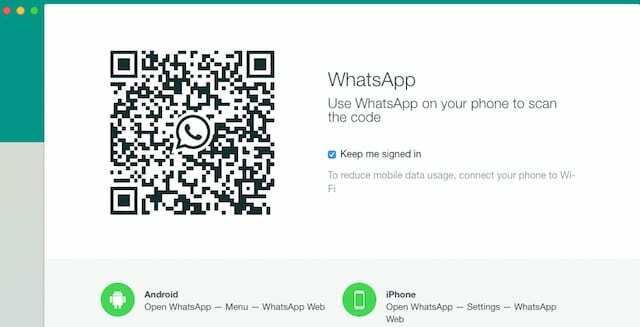
चरण दो। इसके बाद अपने आईफोन में व्हाट्सएप खोलें और सेटिंग्स में जाएं। व्हाट्सएप वेब पर टैप करें और अपने मैक पर दिखाई देने वाले क्यूआर कोड को स्कैन करने के लिए कैमरे का उपयोग करें। क्यूआर कोड के मान्य होने के बाद व्हाट्सएप आपको तुरंत अपनी मैसेजिंग सेवा में लॉग इन करेगा।
चरण 3। अपने iPhone को संभाल कर रखना याद रखें क्योंकि मैक ऐप अनिवार्य रूप से व्हाट्सएप का उपयोग करने के लिए फोन ऐप का उपयोग कर रहा है।
चरण 4। आप iMessage की तरह ही एक संदेश लिख सकते हैं और मीडिया फ़ाइलें भी संलग्न कर सकते हैं। जब आप पेपरक्लिप आइकन पर क्लिक करेंगे, तो आपको तीन आइकन दिखाई देंगे। फोटो भेजने के लिए शीर्ष आइकन है, मिड आइकन आपको मैकबुक कैमरे के साथ एक फोटो लेने की अनुमति देता है और नीचे वाला एक दस्तावेज़ भेजने के लिए है।
अपने मैकबुक पर, आप अपनी व्हाट्सएप प्रोफाइल सेटिंग्स को भी एक्सेस कर सकते हैं और इसे अप टू डेट रख सकते हैं।
यद्यपि आपके मैकबुक पर संदेश सेवा का उपयोग करना वास्तव में सरल है, लेकिन इसमें बाधा यह है कि व्हाट्सएप का उपयोग करने के लिए आपके आईफोन को स्थापित करने और उपलब्ध होने की आवश्यकता है।
इस सीमा के बावजूद, हममें से जो अपने मैकबुक का दैनिक आधार पर उपयोग करते हैं, वे मैसेजिंग के बाद से इस सुविधा का लाभ उठा सकते हैं। मैक पर व्हाट्सएप का इंटरफेस वास्तव में सरल है और आपके आईफोन और मैक के बीच आगे और पीछे स्विच करने के विपरीत टाइप करना आसान है।
मैसेजिंग फीचर जैसे इमोजी, लिंक आदि जिन्हें आप अपने आईफोन पर एक्सेस कर सकते हैं, आपके मैकबुक पर भी उपलब्ध हैं। यदि आप अपने iPhone पर इस ऐप का उपयोग करने के अभ्यस्त हैं, तो आप मैक सुविधाओं को बहुत परिचित पाएंगे।
तो आगे बढ़ो और इसे आज़माएं और हमें बताएं कि आप क्या सोचते हैं!

ऐप्पल पर ए/यूएक्स के शुरुआती आगमन के बाद से तकनीक के प्रति जुनूनी, सुडज़ (एसके) ऐप्पलटूलबॉक्स की संपादकीय दिशा के लिए जिम्मेदार है। वह लॉस एंजिल्स, सीए से बाहर है।
पिछले कुछ वर्षों में दर्जनों OS X और macOS विकासों की समीक्षा करने के बाद, Sudz macOS की सभी चीजों को कवर करने में माहिर है।
पूर्व जीवन में, सुडज़ ने फॉर्च्यून 100 कंपनियों को उनकी प्रौद्योगिकी और व्यवसाय परिवर्तन आकांक्षाओं के साथ मदद करने का काम किया।